
สกรีนเซฟเวอร์ ไม่มีจุดประสงค์มากมาย มองข้ามดูเท่ห์และซ่อนหน้าจอของคุณ หากคุณมี Chromebook อย่างไรก็ตามคุณสามารถเปิดใช้งานโปรแกรมรักษาหน้าจอด้วยภาพถ่ายและข้อมูลส่วนตัว อุปกรณ์ chrome OS ใด ๆ สามารถมีลักษณะเหมือนจอแสดงผลที่ชาญฉลาด
NS โปรแกรมรักษาหน้าจอ Chrome OS ดูคล้ายกับ chromecast หรือ ฉากหลังแสดงผลสมาร์ท . มันแสดงเวลาสภาพอากาศและการเล่นเพลง ภาพพื้นหลังสามารถดึงได้จากบัญชี Google Photos ของคุณหรือหอศิลป์ที่ได้รับการดูแล ในขณะที่มันทำ ดู เช่นเดียวกับจอแสดงผลอัจฉริยะไม่มีคุณสมบัติผู้ช่วยของ Google
ที่เกี่ยวข้อง: ทำไมสกรีนเซฟเวอร์จึงไม่จำเป็นอีกต่อไป
บันทึก: ในการใช้คุณสมบัติ Screen Saver อุปกรณ์ของคุณต้องมี Chrome OS 88 หรือใหม่กว่า
ก่อนอื่นให้เลือกนาฬิกาบนชั้นวางเพื่อเปิดแผงการตั้งค่าด่วน คลิกไอคอนเกียร์เพื่อเปิดเมนูการตั้งค่า
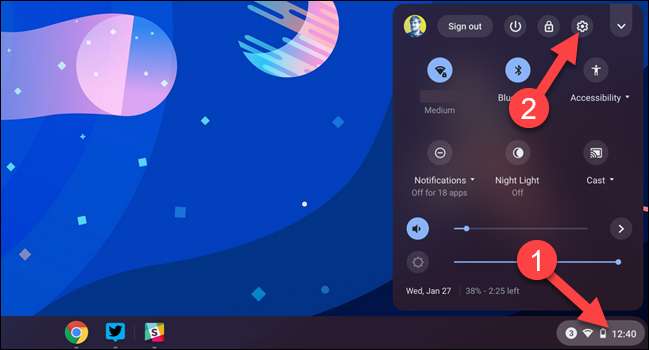
จากการตั้งค่าให้เลือก "การตั้งค่าส่วนบุคคล" ในแถบด้านข้างซ้าย
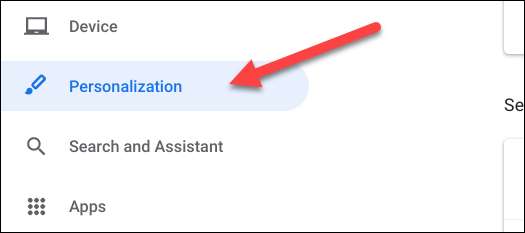
คลิก "Screen Saver" ภายใต้ส่วน "การตั้งค่าส่วนบุคคล"
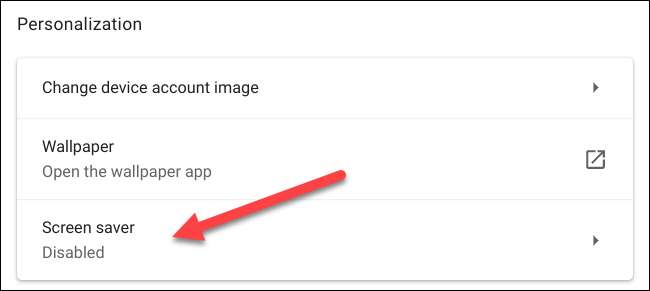
สลับสวิตช์ "เปิด"
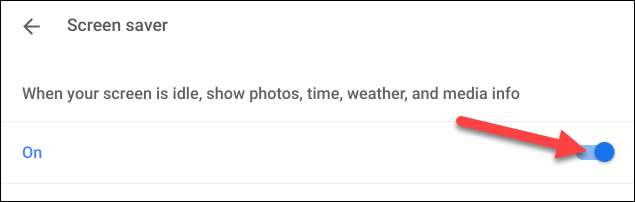
ตอนนี้เรามีตัวเลือกการตั้งค่าส่วนบุคคลบางอย่างในการทำงานกับ ภายใต้ส่วน "พื้นหลัง" คุณสามารถเลือกระหว่าง "Google Photos" หรือ "หอศิลป์"
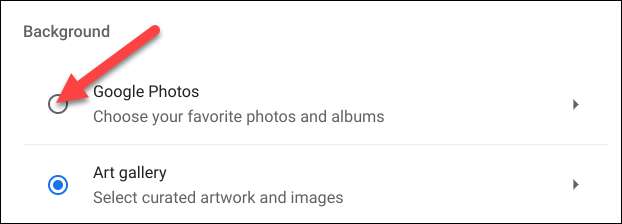
แต่ละคนจะให้อัลบั้มที่แตกต่างกันสองสามอัลบั้มให้คุณเลือก หากคุณเลือก "Google Photos" คุณสามารถเลือกได้จากคุณ อัลบั้มส่วนตัว .
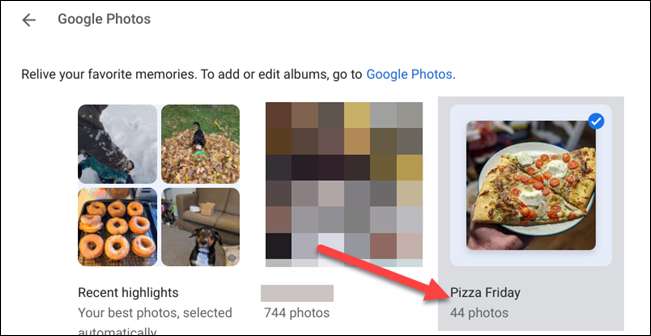
หลังจากที่คุณทำการเลือกพื้นหลังแล้วลงไปที่ส่วน "สภาพอากาศ" และเลือก "ฟาเรนไฮต์" หรือ "เซลเซียส"
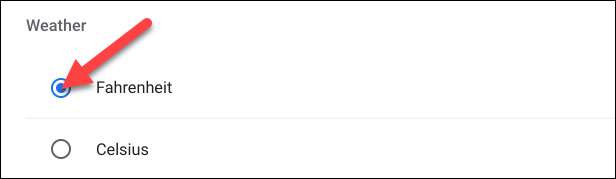
นั่นคือทั้งหมดที่มีอยู่ Screen Saver จะเริ่มทำงานโดยอัตโนมัติเมื่ออุปกรณ์ไม่ได้ใช้งานซึ่งใช้เวลาประมาณหกนาทีในการใช้พลังงานแบตเตอรี่หรือแปดนาทีเมื่อเสียบเข้า
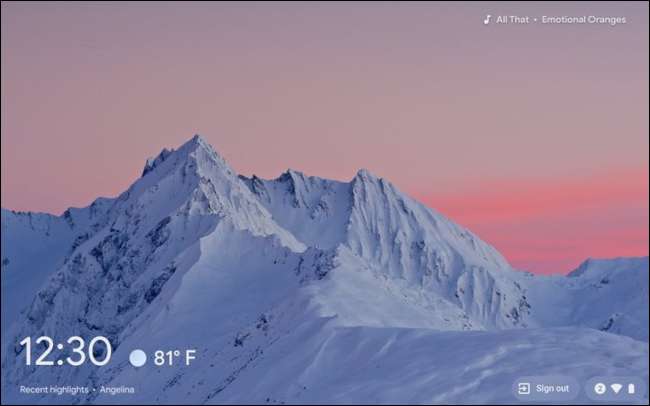
หากคุณต้องการให้การแสดงผลอยู่เพื่อให้คุณสามารถเพลิดเพลินกับโปรแกรมรักษาหน้าจอได้นานขึ้นให้เปิดเมนูการตั้งค่าและไปที่อุปกรณ์ & GT; พลัง. ที่นี่คุณสามารถเลือกที่จะ "แสดงต่อไป" เมื่อไม่ได้ใช้งานในขณะที่ชาร์จหรือแบตเตอรี่
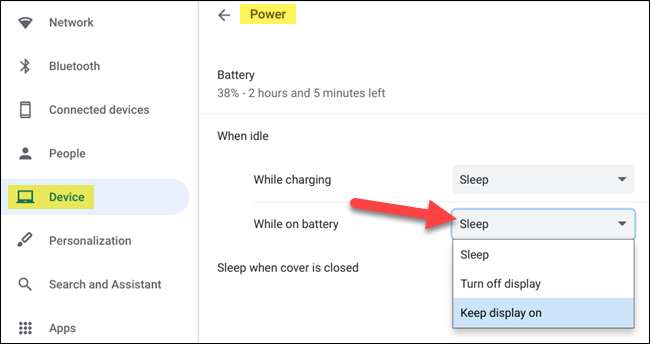
ตอนนี้คุณมีโปรแกรมรักษาหน้าจอ Smart-esque ที่มีข้อมูลที่มีประโยชน์และภาพพื้นหลังส่วนบุคคล สิ่งนี้ควรทำให้ Chromebook ของคุณดูดีกว่าเล็กน้อยเมื่อคุณไม่ได้ใช้งาน







